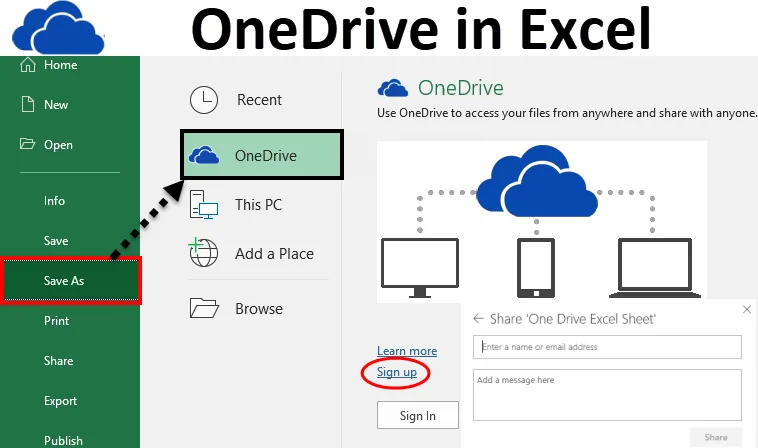
Microsoft Excel OneDrive (Sommario)
- Excel OneDrive
- Come usare Microsoft Excel OneDrive?
- Salvataggio del file nello spazio OneDrive
- Come condividere il tuo file con chiunque?
Excel OneDrive
In un ambiente di ufficio, per lo più, dobbiamo condividere i nostri file online con altri che sono disponibili nello stesso ufficio o in un'altra posizione. La condivisione di file online si chiama "Working in the Cloud".
Attraverso questo, forniamo un facile accesso ai nostri dati tramite un browser a chiunque, sempre e ovunque. Le persone possono facilmente lavorare sugli stessi file condivisi e non è richiesto loro di installare nulla.
Microsoft fornisce una funzionalità molto importante per la condivisione di file online che si chiama OneDrive . È lo spazio di archiviazione online di Microsoft che è possibile utilizzare per archiviare i file, modificarli, salvarli, ecc.
Questo OneDrive può essere facilmente accessibile dal tuo computer, telefono cellulare o qualsiasi dispositivo. È simile a un'unità integrata (C: unità ecc.) Del sistema. La differenza è che qualunque cosa tu salvi nell'unità di sistema, questa è la tua unità personale. Nessuno può accedere al tuo lavoro senza accedere al tuo sistema. Considerando che OneDrive è lo spazio di archiviazione condiviso, in modo che le persone possano accedere facilmente ai tuoi dati dopo aver fornito gli accessi richiesti e da qualsiasi luogo quando sono in movimento.
Come usare Microsoft Excel OneDrive?
Per utilizzare Excel OneDrive prima devi creare il tuo account Microsoft che è gratuito. Seguire le linee guida di seguito per creare questo:
- Apri una cartella di lavoro.
- Vai alla scheda FILE .
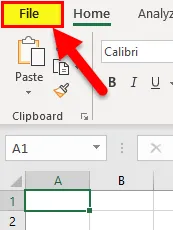
- Verrà visualizzata una finestra del riquadro sinistro con alcune opzioni.
- Fare clic sull'opzione Salva con nome come mostrato nell'immagine seguente.
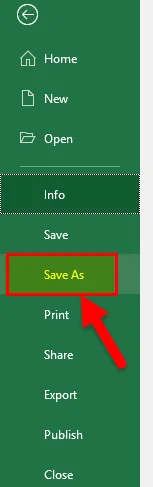
- Fai clic sull'opzione OneDrive come mostrato nell'immagine seguente.
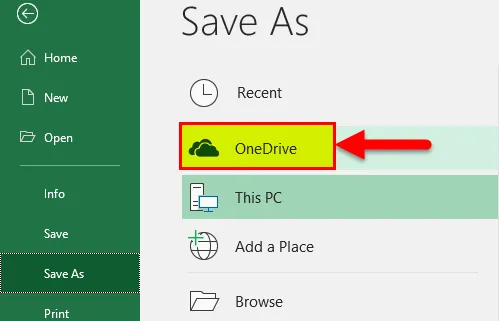
- Quindi aprirà lo spazio di archiviazione di OneDrive come mostrato nell'immagine seguente.
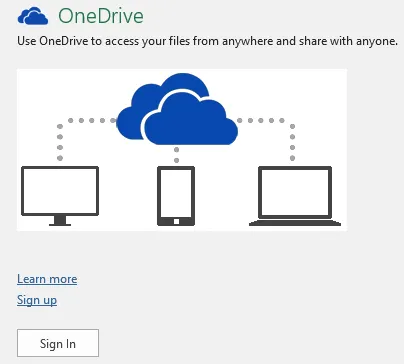
- Fai clic su Iscriviti per creare un nuovo account (oppure se hai già un account con Microsoft, fai clic su Accedi)
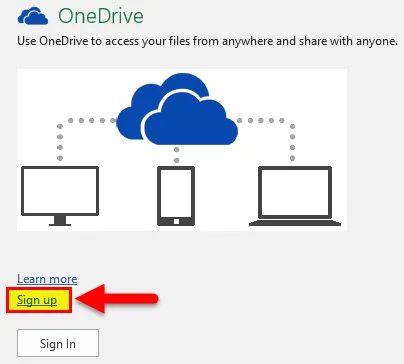
- Dopo aver fatto clic su Iscriviti, si aprirà un portale Microsoft OneDrive.
- Fai clic sul pulsante " Iscriviti gratuitamente" qui. Fare riferimento allo screenshot seguente.
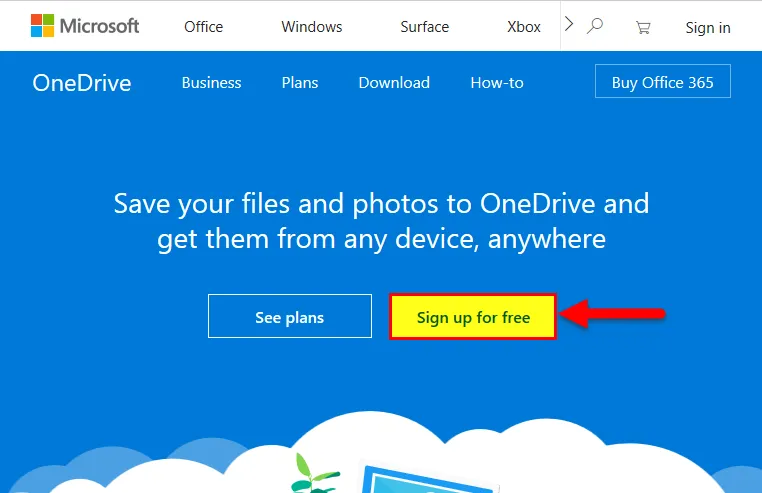
- Si aprirà un portale di registrazione come sotto screenshot.
- Fai clic su Crea un account Microsoft e configura account e password.
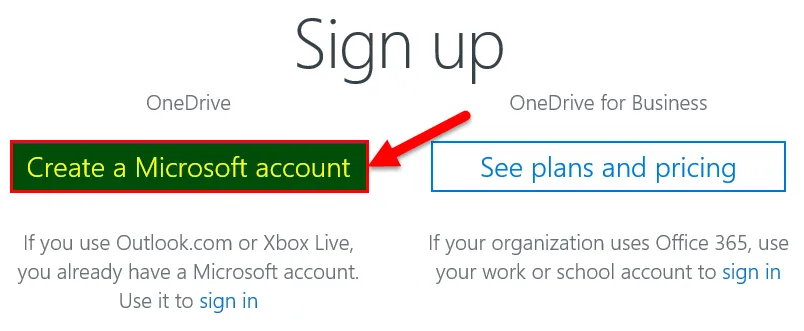
- Dopo aver configurato l'account, si aprirà uno spazio OneDrive come sotto screenshot.
- Clicca su Avanti .
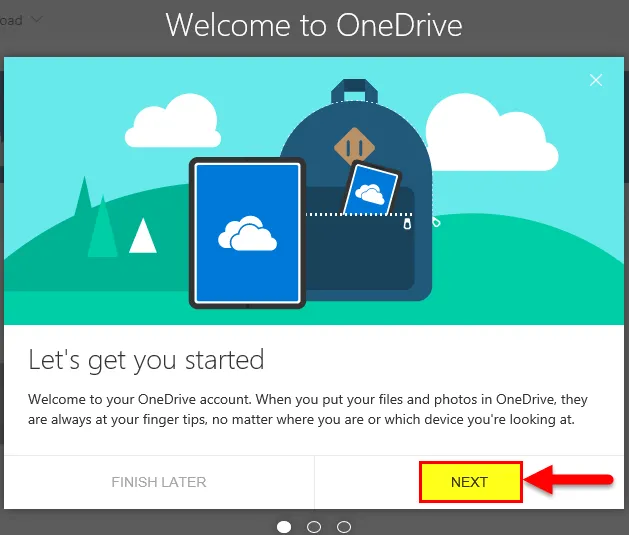
- Ti mostrerà lo spazio creato da OneDrive come di seguito.
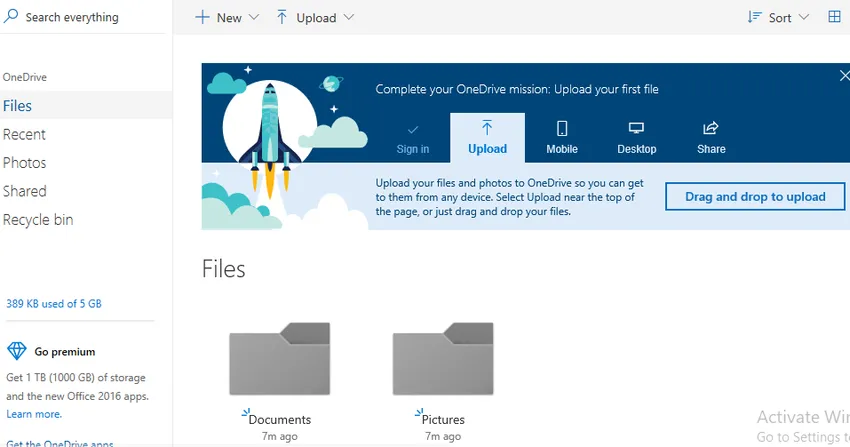
- Ora puoi utilizzare questa unità come spazio di archiviazione per salvare e condividere il tuo lavoro con chiunque. Possiamo creare la nostra cartella e salvare i nostri file.
- Abbiamo creato la nostra cartella qui con il nome di Excel. Fare riferimento allo screenshot seguente.
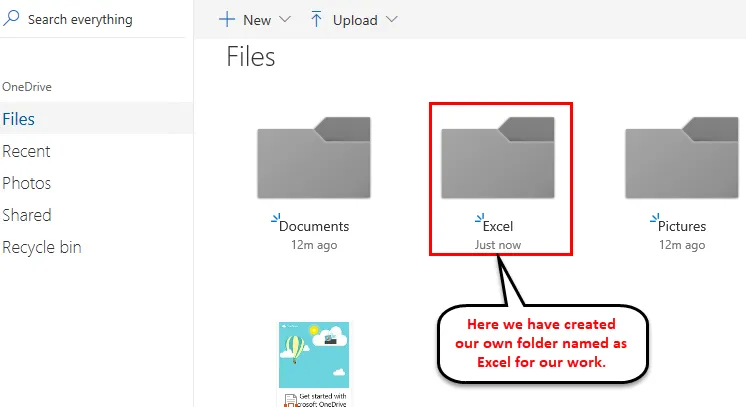
Salvataggio del file nello spazio OneDrive
- Per salvare il nostro file su OneDrive, fai clic su File.
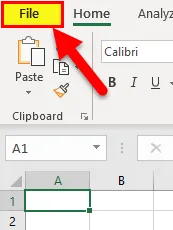
- Fare clic su Salva con nome e quindi fare clic su OneDrive - Personale come mostrato nell'immagine seguente.
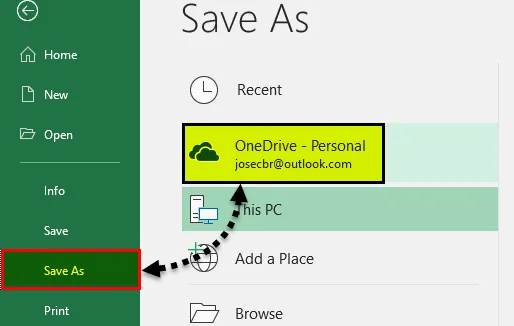
- Seleziona la cartella e salva il tuo file.
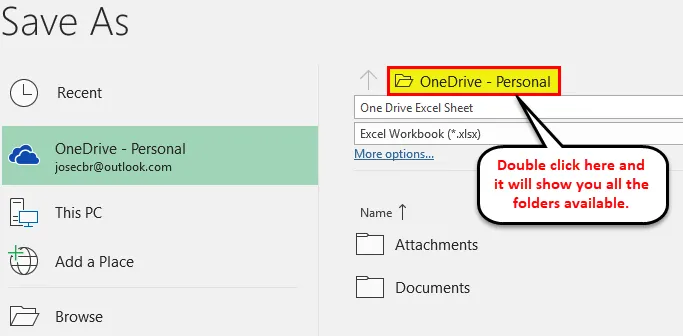
- Caricherà il file su OneDrive o SkyDrive.
Come condividere il tuo file con chiunque?
Per condividere il tuo file con qualcuno, devi dare loro l'accesso. Seguire i passaggi seguenti per fare ciò:
Passaggio 1 : apri il link Onedrive.live.com e accedi con il tuo account Microsoft.
Passaggio 2 : selezionare la cartella e fare clic con il pulsante destro del mouse sul file che si desidera condividere. Si aprirà un elenco a discesa di opzioni. In cui dobbiamo fare clic sull'opzione Condividi . Fare riferimento allo screenshot seguente.
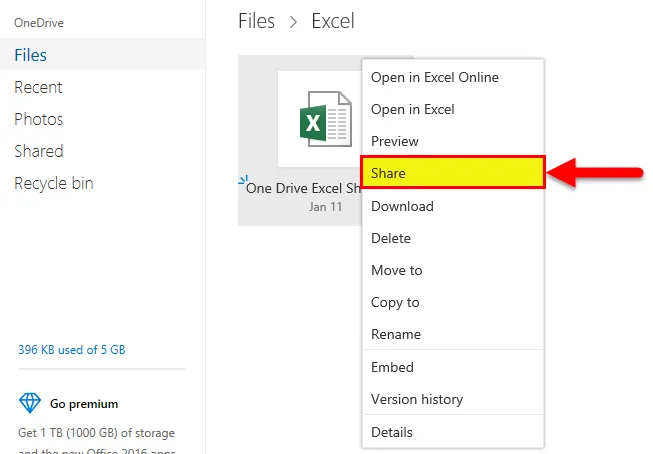
- Si aprirà una finestra di dialogo. Clicca su Email . Fare riferimento allo screenshot seguente.
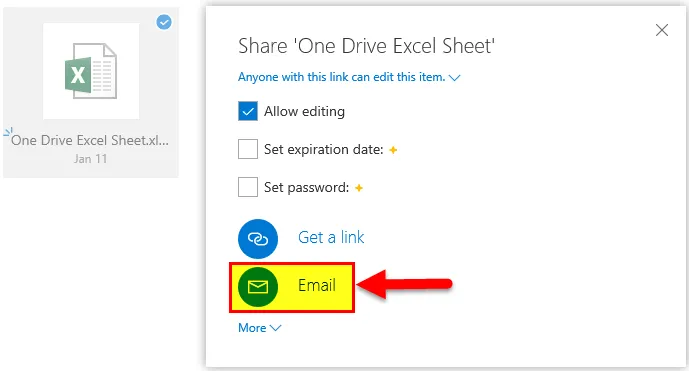
- Si aprirà una finestra di dialogo. Immettere l'ID e-mail della persona con cui si desidera condividere il file. Fare riferimento allo screenshot seguente.
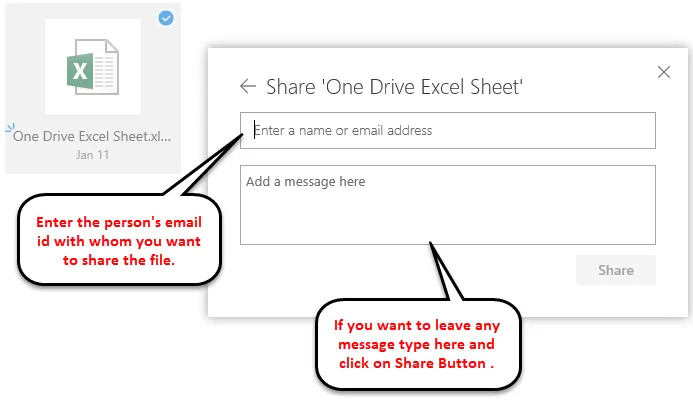
Successivamente, il destinatario riceverà un collegamento e potrà lavorare sullo stesso file.
Cose da ricordare su Microsoft Excel OneDrive
- Se tu e l'altra persona desiderate lavorare contemporaneamente sullo stesso file, utilizzate l'opzione Excel Online.
- Puoi accedere facilmente al file da qualsiasi luogo se lo salvi su OneDrive.
Articoli consigliati
Questa è stata una guida a Excel OneDrive. Qui discutiamo come utilizzare Microsoft Excel OneDrive e come condividere un file con chiunque. Puoi anche consultare i nostri altri articoli suggeriti:
- Incredibili passaggi su come utilizzare le competenze di Microsoft Excel
- Programmazione Excel VBA (funzioni, codice, formula)
- Formattazione condizionale basata su un altro valore di cella